我们在做动态图表、交互模型时,需要使用窗体控件,最常用的有单选按钮、复选框、列表框。如果按 Excel 的传统方法来插入这些控件,对普通用户来说,要么不知道在哪里操作,要么太繁琐,纯体力活,非常不友好。
我们曾经在公众号上发过 《
测试一下你的 Excel 水平,顺便练习制作一个小模型》
的帖子,介绍一个复选框勾选的动态评测模型。
▼
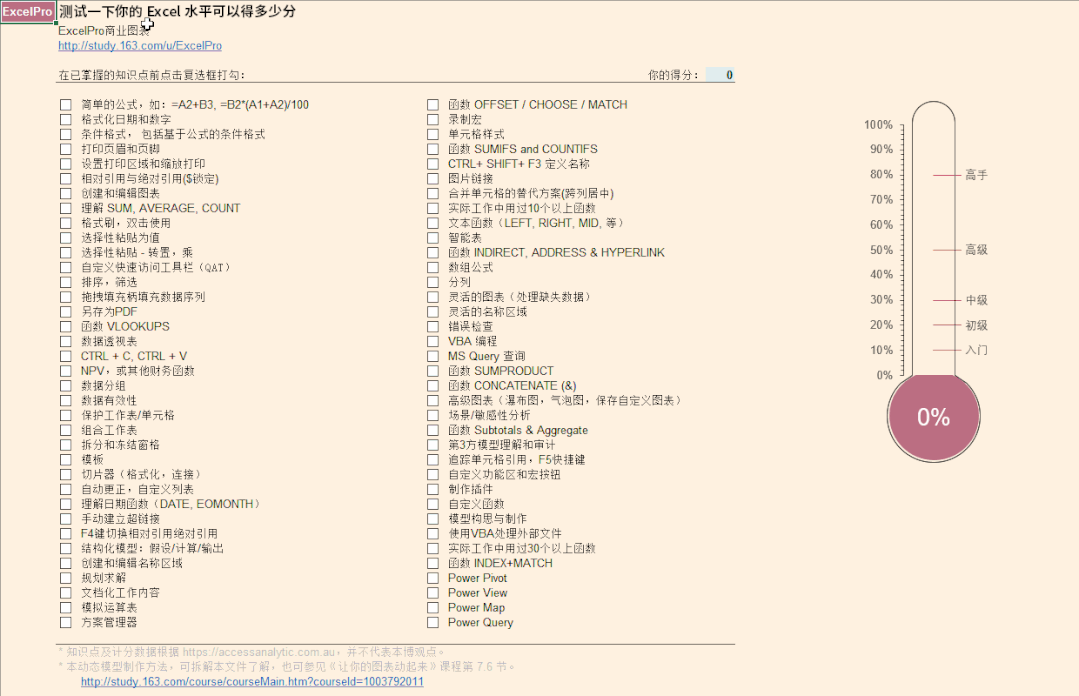
(发送
评测表
,或扫描文末二维码加入客户群,可获取Excel源文件)
这里面这么多复选框,是怎么插入的呢?曾经有人说是一个个插入的,是体力活,这就是 too young too simpe 了。10个以内的按钮,你可以这样做,如果是这么多按钮,你要一个一个插入、对齐、输入文本、链接单元格,这活就太脏太累了,不能这么干。
在《经济学人的动态图表与交互设计》课程里,我们是编写了一段小宏,来一键批量插入复选框,制作复选框勾选的动态图表。
▼
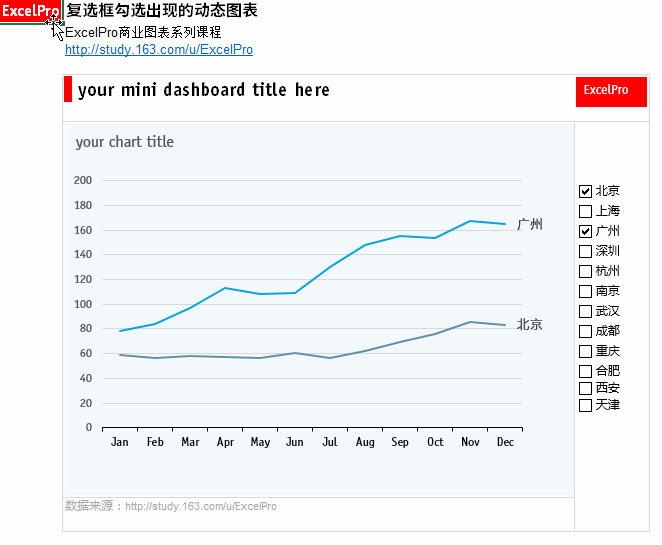
现在,tusimpleBI 提供了3个控件工具,可以一键将所选单元格区域转换为单选按钮、复选框或列表框,效率爆棚。本组功能都是免费的,在社区版即可使用。
▼
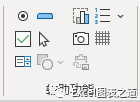
注意,我们功能设计的思路,是将所选单元格区域 “
转换
” 为控件,单元格里的文本,会自动成为控件的文本。技巧:如果单元格为空,则控件的文本也将为空,这可以突破窗体控件的局限,实现控件文本可设置格式的效果。
以下是一键转换控件的演示,其中动态图表模型是提前预设的,以便能演示控件的操作效果。
▼
(一键转换单选按钮)
(一键转换复选框)
(一键转换列表框)
以上操作,在社区版里,按住 Ctrl + 单击 相应的功能按钮,即可打开示例文件,自己动手操作,体验一键插入、效率爆棚的感觉。社区版虽然是免费的,但功能也是非常强大的哟,待我们继续介绍。
2021年,tusimpleBI ,让图表更简单,让每个人都能自由地进行数据可视化表达,实现“图表自由”!
插件下载请至官网:
http://www.tusimpleBI.com/
点击“阅读原文”看全部功能演示,
扫描二维码加入客户群,刘老师亲自客服。
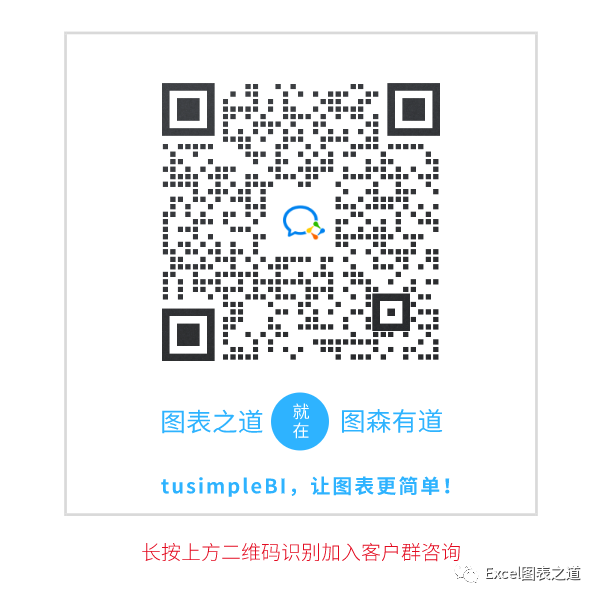
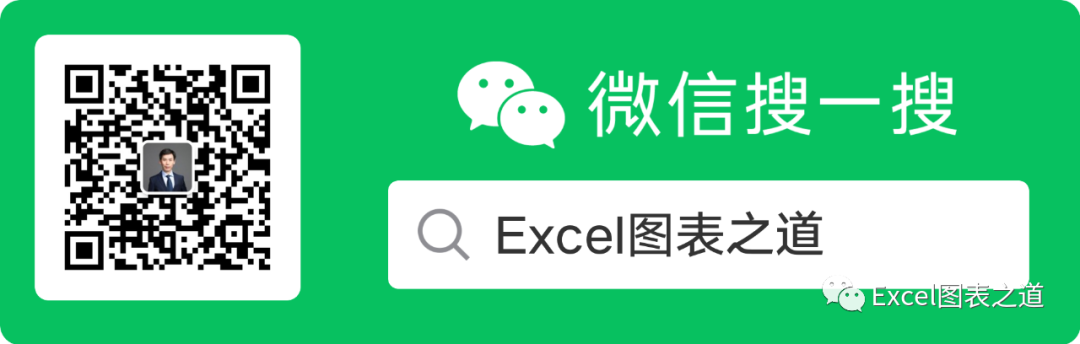
长按识别关注公众号,获取最专业最前沿的商务图表信息。





